
WD Discovery(西数硬盘管理软件)
v3.3.34 官方版- 软件大小:67.3 MB
- 更新日期:2019-07-16 16:23
- 软件语言:简体中文
- 软件类别:磁盘工具
- 软件授权:免费版
- 软件官网:待审核
- 适用平台:WinXP, Win7, Win8, Win10, WinAll
- 软件厂商:

软件介绍 人气软件 下载地址
WD Discovery是一款功能强大的西数硬盘管理软件,软件旨在帮助用户从网络上查找可用的Western Digital设备,并快速地映射其驱动器或浏览其共享内容,您可以直接用作硬盘分区,该程序支持注册驱动器、更新时我被固件、访问设备上的文件、安装WD应用程序、打开WD应用程序、更新WD应用程序等多种功能,为用户提供一套完善的数硬盘管理,而且其具备了极其简单的中文操作界面,用户使用起来非常的轻松,有需要的用户赶紧下载吧!
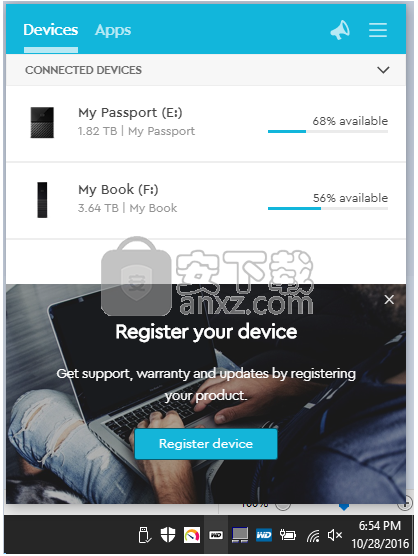
软件功能
WD Discovery可帮助您快速轻松地检测连接到各种网络设备(如路由器以及NAS(网络附加存储)设备)的共享Western Digital硬盘驱动器。
一个方便的工具,用于在您的网络上查找可用的Western Digital设备,并快速轻松地映射其驱动器或浏览其共享。
使用WD Discovery,您现在可以放弃旧的时间消耗方法,因为此程序可以快速,轻松地从所有其他网络连接的硬盘驱动器中过滤出Western Digital存储硬件,同时还允许您配置,映射网络驱动器,浏览网络共享,创建桌面快捷方式或打开标识LED以便物理定位。
您不需要任何级别的硬盘检测技能,因此WD Discovery主要针对新手用户。更高级的用户也被邀请使用它,因为它的算法允许快速网络扫描,并在刚刚启动时显示结果。
WD Discovery的用户界面呈现直观的布局,每个列只有两列,用于找到的网络驱动器以及要做的事情。你不会错过它描绘的选项,因为大按钮是精心构建的并且清楚地分开。
总而言之,WD Discovery程序使找到Western Digital网络附加存储的工作变得尽可能简单,同时还为整个过程提供了正确的工具,包括各种配置,网络驱动器映射或在几分钟内共享浏览。
软件特色
设备发现 - WD Discovery会自动发现本地网络中的WD网络连接设备。您不必手动提供发现条件。发现过程在后台静默运行,并在易于使用的图形用户界面中列出可用设备。启动WD Discovery时,您会在主页左侧找到可供管理的设备列表。
系统配置 - 此功能启动Internet Explorer并打开可用于配置WD网络连接设备的图形用户界面。
网络驱动器映射 - WD Discovery为您提供了两种映射解决方案,用于将共享文件夹连接为网络驱动器:自动映射和手动映射。
网络共享浏览 - 网络共享浏览功能可以使用WD Discovery连接到本地网络中WD网络连接设备上的共享文件夹并浏览其内容。
桌面快捷方式创建 - 此功能使您可以创建桌面快捷方式,以便快速轻松地访问WD网络连接设备。
打开或关闭识别LED - WD Discovery允许您打开或关闭网络连接的WD ShareSpace上的蓝色识别LED。识别LED可让您知道当前通过WD Discovery访问哪个WD网络连接设备。
自动更新检查 - WD Discovery会自动检查更新版本,并使您能够在找到应用程序时更新应用程序。
安装方法
1、下载并解压软件,以管理员身份运行“Install WD Discovery for Windows.exe”安装程序。
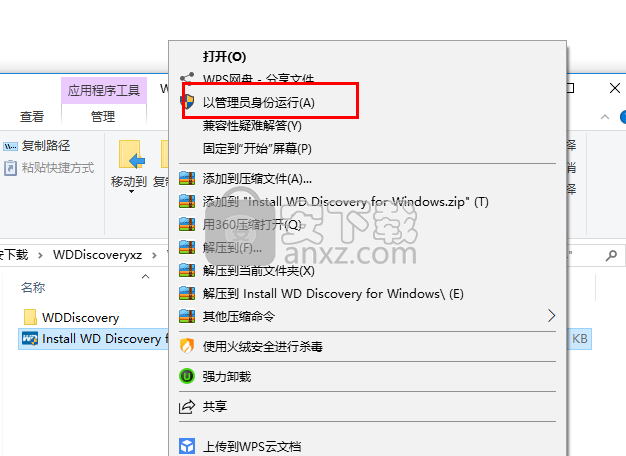
2、点击【install now】按钮开始进行安装。
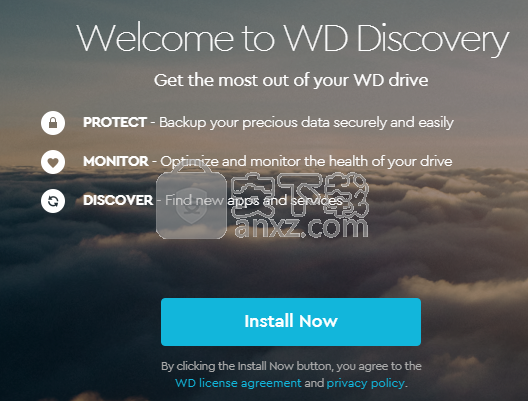
3、正在安装WD Discovery,等待安装完成。
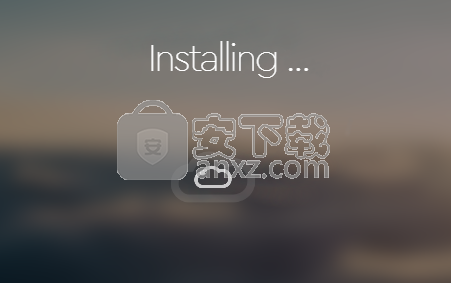
4、安装完成后,自动隐藏在人任务栏。
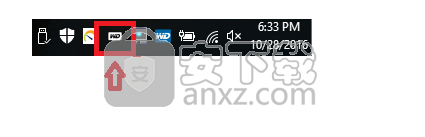
5、进入WD Discovery 的界面即可直接进行使用。
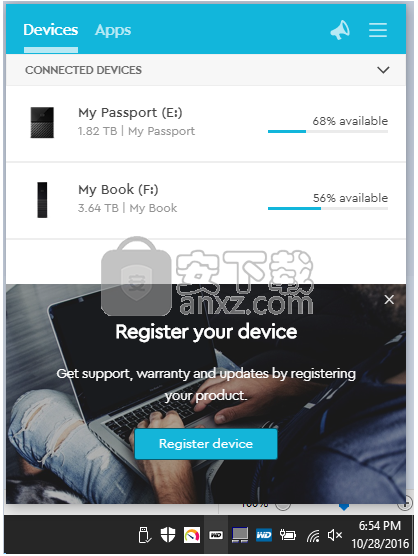
使用说明
更新设备固件
Western Digital 建议的最佳做法是在更新设备固件之前对您的重要数据保留 备份。维护有效的备份可防止:计算机病毒、 数据损坏、 硬件问题或 环境危害
重要: 请记住,“备份”是您将数据存储到至少两(2)个位置。 将数据从系统驱动器移动到外部硬盘驱动器不是 备份,除非在另一驱动器上已经存在该文件的副本。
打开WD Discovery 并检查 通知以查看是否有新更新可用。
若有更新可用,单击 这里 以启动WD 固件更新程序。
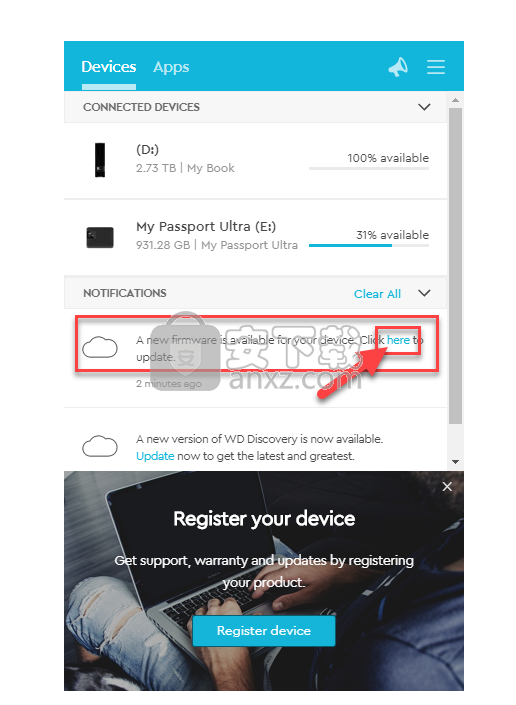
单击 继续
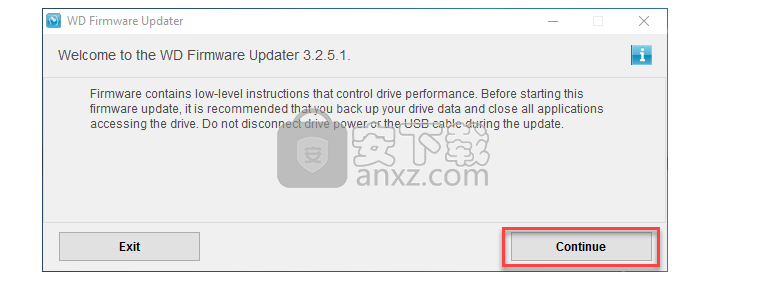
阅读Western Digital 最终用户许可协议并单击 接受
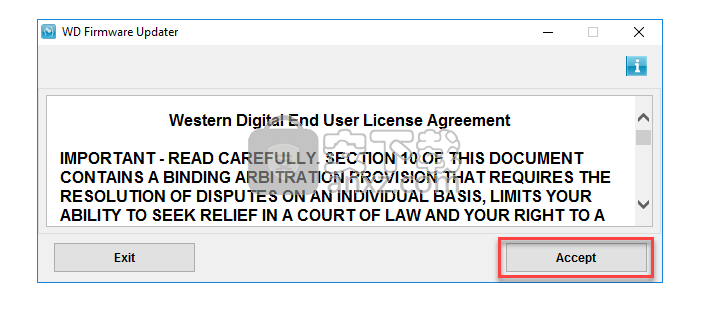
在更新固件前,断开 所有其他连接的USB设备。
单击 更新固件
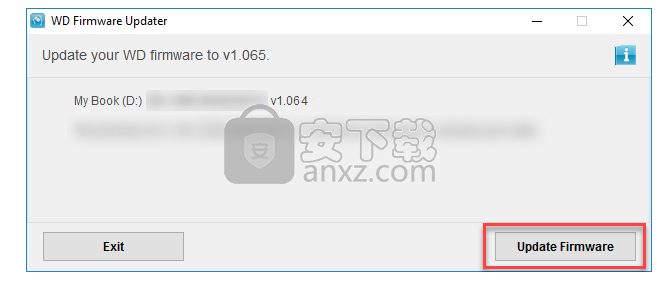
当固件成功更新后,单击 退出。
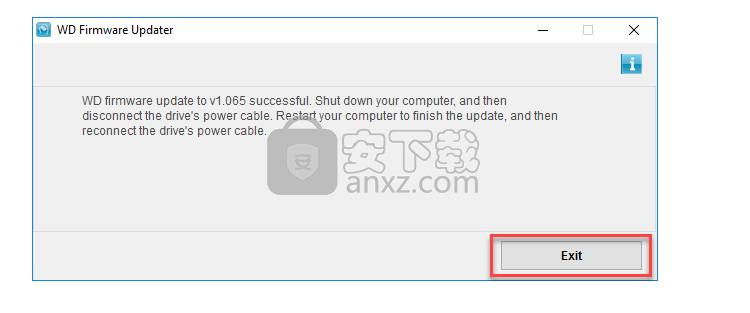
如何访问设备上的文件
在Windows中访问驱动器内容
找到PC系统托盘右下角的WD图标,或者从开始菜单中选择并启动WD Discovery
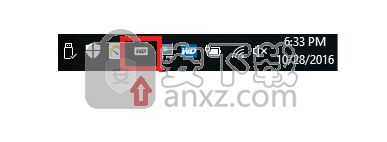
单击以打开WD Discovery
单击驱动器以访问内容。
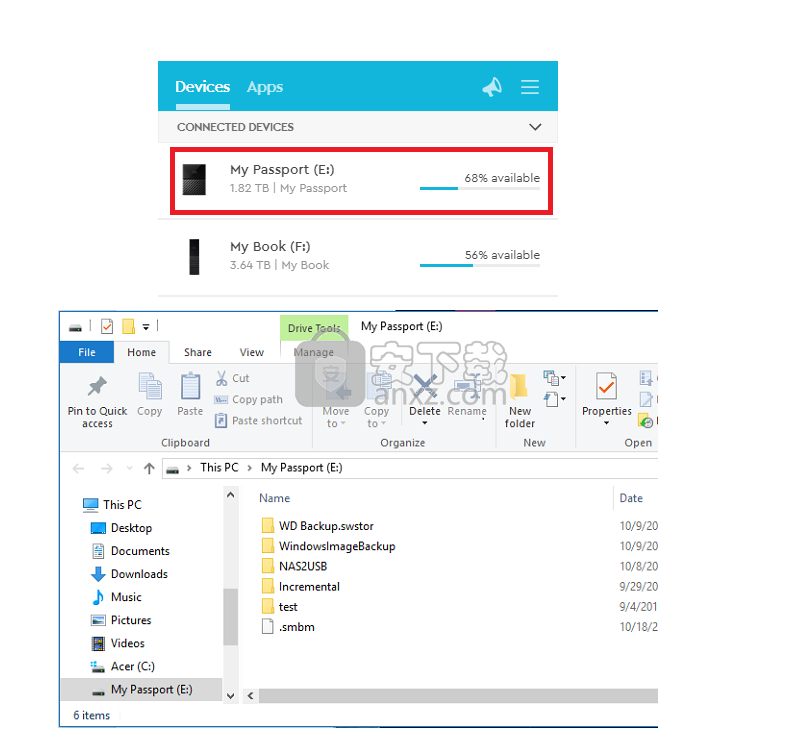
安装WD 应用程序
重要:
WD Discovery支持的现有WD软件安装会通过WD Discovery环境提示用户有新版本可用。
使用WD Discovery需要使用带端口80和443的活动互联网连接才能安装应用程序。
WD 应用程序安装
打开WD Discovery 并前往应用程序
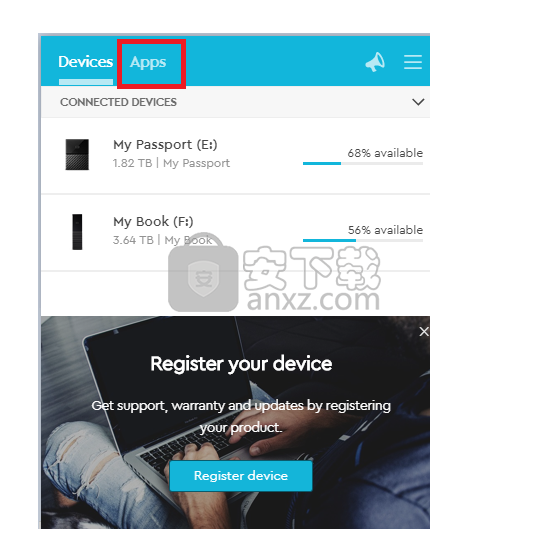
MY APPS 包含了已经安装的WD 应用程序。
可用应用程序包含了可用于安装的第三方链接和WD应用程序。
向下滚动跳过第三方应用程序条幅以查看可用的 WD 应用程序
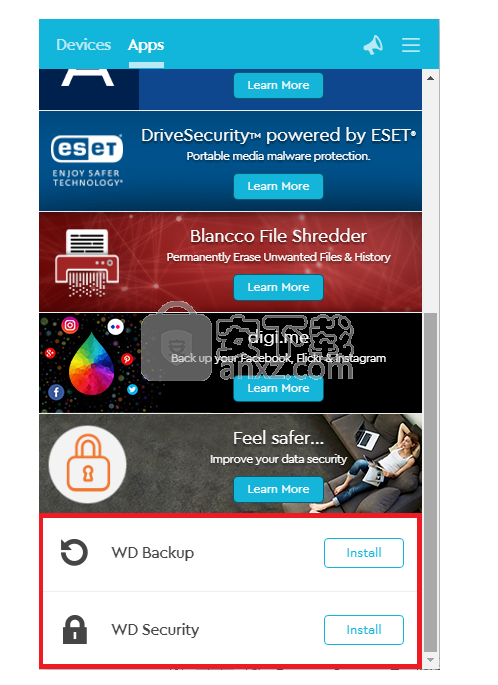
单击您需要安装到您的计算机的WD 应用程序 旁边的 安装。
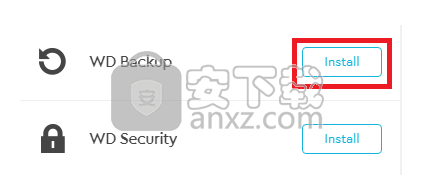
该 WD 应用程序 将被下载并自动由 WD Discovery 安装。
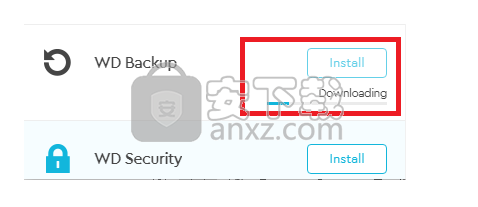
应用程序安装完成后,新安装的应用程序将会出现在MY APPS中。
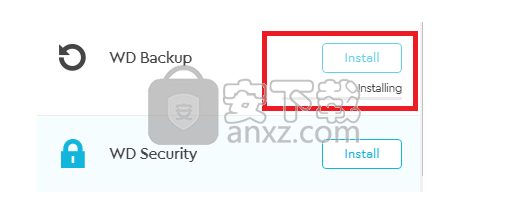
下拉至MY APPS 部分
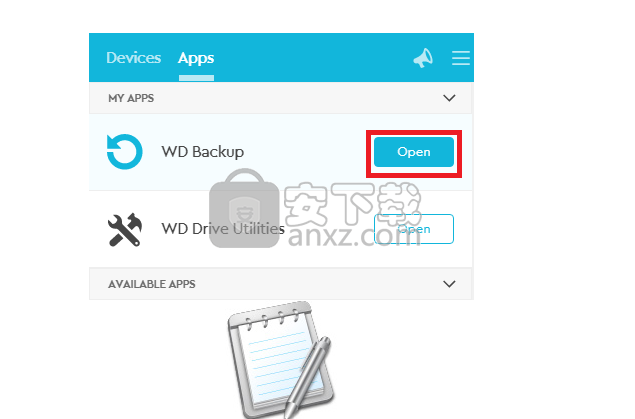
注意:应用启动速度取决于计算机的状态。当打开了或正在使用许多应用程序时,请等待几秒钟以允许该应用程序启动。
单击打开 以启动 WD 应用程序。
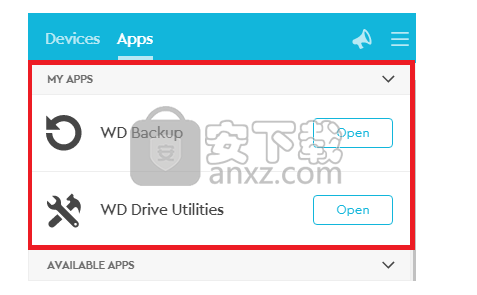
重复上述步骤以安装其他可用应用程序
打开WD 应用程序
打开WD Discovery 并前往 应用程序 标签。
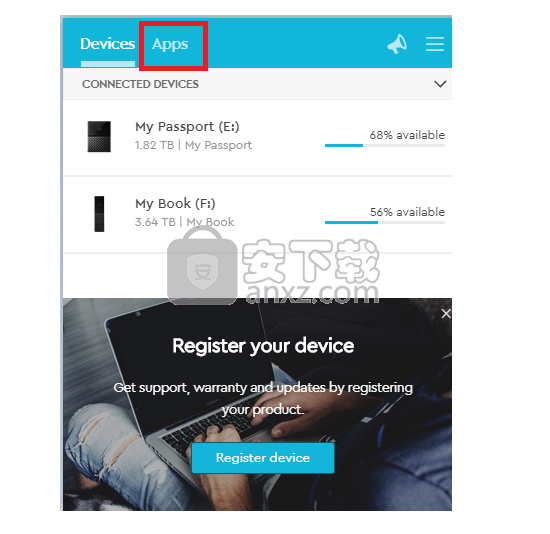
My Apps 包含了已经安装的WD 应用程序。
可用应用程序包含了第三方链接和可用于安装的WD 应用程序。
单击打开 以启动WD 应用程序。
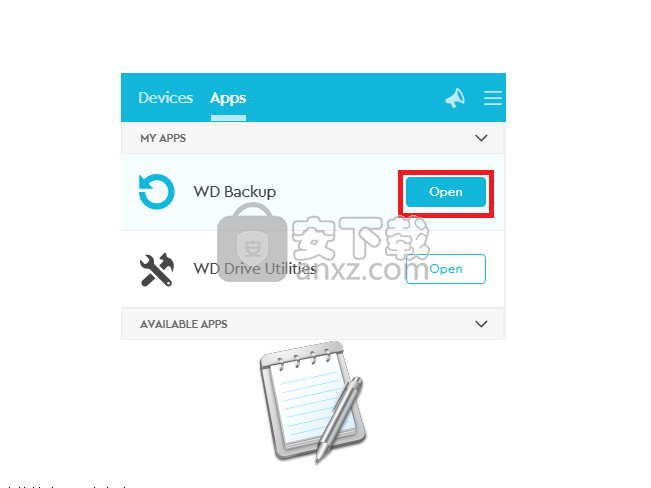
注意:应用启动速度取决于计算机的状态。当打开了或正在使用许多应用程序时,请等待几秒钟以允许该应用程序启动。
人气软件
-

Paragon Alignment TooL 36.12 MB
/简体中文 -

FirstChip MpTools(一芯u盘量产工具) 7.28 MB
/简体中文 -

Parted Magic(磁盘工具箱) 783 MB
/简体中文 -

Paragon Hard Disk Manager 17(磁盘管理工具) 301 MB
/简体中文 -

硬盘低级格式化工具(Hard Disk Low Level Format Tool) 0.58 MB
/英文 -

一芯fc1178bc量产工具 4.58 MB
/简体中文 -

fat32format(Fat32格式化工具) 0.18 MB
/简体中文 -

慧荣主控开卡工具 33.5 MB
/英文 -

硬盘哨兵 Hard Disk Sentinel Pro 47.1 MB
/简体中文 -

SanDisk SSD Toolkit(闪迪固态硬盘工具箱) 18.1 MB
/简体中文


 阿里云盘PC版 6.6.0
阿里云盘PC版 6.6.0  悦库网盘 v5.6.8
悦库网盘 v5.6.8  硬盘测速 CrystalDiskMark v8.0.4c 中文
硬盘测速 CrystalDiskMark v8.0.4c 中文  Arsenal Image Mounter Pro(磁盘挂载器) v3.0.64 免费版
Arsenal Image Mounter Pro(磁盘挂载器) v3.0.64 免费版  AweEraser Enterprise(数据擦除软件) v4.1 (附安装教程)
AweEraser Enterprise(数据擦除软件) v4.1 (附安装教程) 






